Jengibre 2.7.53.0

Ginger es un corrector ortográfico y gramatical gratuito.
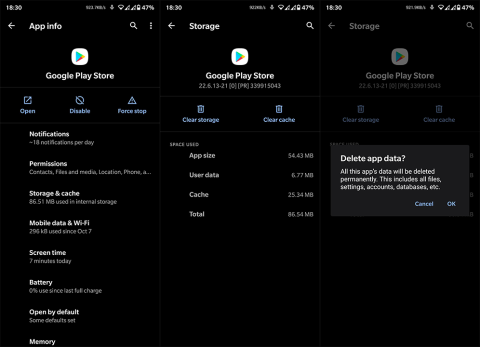
Los problemas con las aplicaciones de terceros son tolerables, pero ¿qué sucede si Google Play no funciona? Ahí es donde empiezan los dolores de cabeza. Algunos usuarios de Android informan que reciben el mensaje Error al buscar actualizaciones en Google Play Store cada vez que intentan actualizar aplicaciones. Esto es malo por muchas razones y debe tratarse lo antes posible. Pero, ¿qué hacer cuando surge un problema como este? Consulte los pasos a continuación para aprender cómo solucionarlo en poco tiempo.
Tabla de contenido:
¿Por qué mi Google Play dice Error al buscar actualizaciones?
1. Comprueba la red
La razón principal por la que se produce este error en Google Play Store es la más obvia. Necesita una conexión a Internet estable para descargar, actualizar o incluso aplicaciones de navegador en Google Play Store. Ya sea una red Wi-Fi o datos móviles, depende de la configuración que elija.
Por lo tanto, intente desconectarse y conectarse nuevamente a Wi-Fi e intente actualizar las aplicaciones nuevamente. Reinicie su Android y el enrutador, u olvide la red y vuelva a conectarse.
En caso de que tengas problemas de conectividad y no sepas qué hacer, tenemos un buen artículo sobre el tema. Compruébalo aquí .
2. Borrar datos locales de Google Play Store
Lo siguiente que puede hacer es borrar los datos almacenados localmente de Google Play Store. Algunos optan por solo el caché, pero borrar el almacenamiento completo (datos) es un enfoque más completo. La corrupción de datos no es infrecuente, especialmente si recientemente actualizó a una versión más nueva de Android. Y, al borrar los datos, restablecerá la aplicación.
A continuación, le mostramos cómo borrar los datos locales de Google Play Store en su Android:
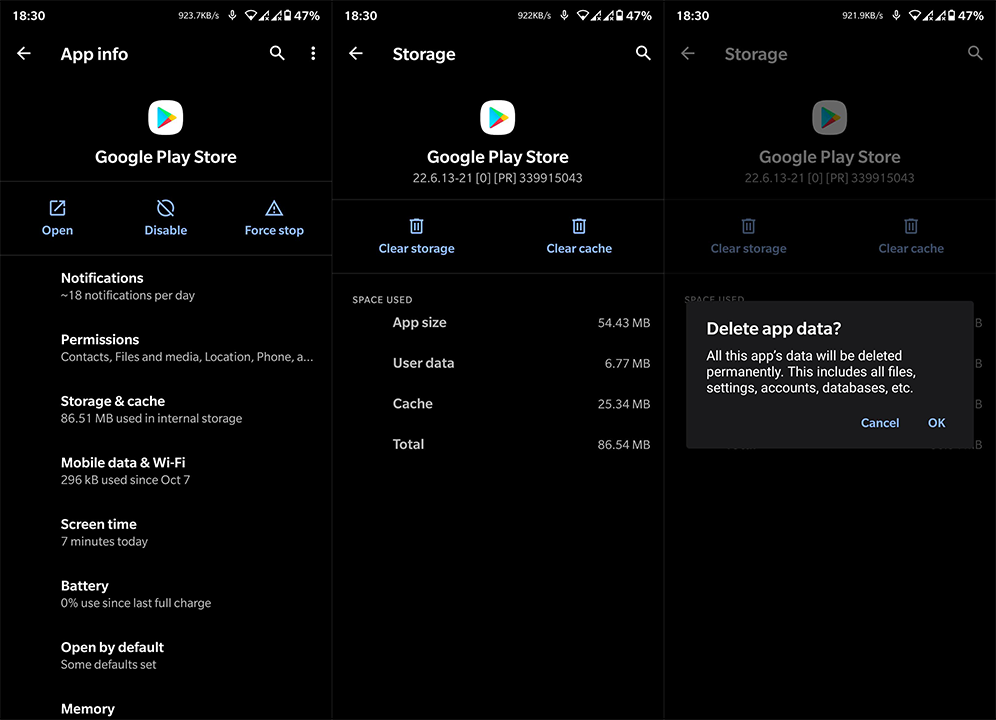
En caso de que aún reciba el Error al buscar actualizaciones en Play Store, asegúrese de continuar con la solución de problemas.
3. Borrar caché y datos de servicios relacionados
Aunque Google Play Store está teniendo problemas, no significa necesariamente que la aplicación en sí no esté funcionando. El problema podría estar en los servicios relacionados que afectan directamente el funcionamiento de la Tienda. Los dos servicios que tenemos en mente son Google Services Framework y Google Play Services.
Por esa razón, sugerimos borrar los datos locales de esos dos también. Esto debería ayudar a abordar el problema en cuestión. Esto es lo que debe hacer:
4. Salga y vuelva a iniciar sesión con su cuenta de Google
Para utilizar los servicios de Google en su Android, debe iniciar sesión con una cuenta de Google . A veces, hay un problema con la integración de la cuenta de Google que puede generar problemas con varios servicios. Y, la mejor manera de lidiar con esto es simplemente eliminar la cuenta y agregarla nuevamente.
Siga estas instrucciones para eliminar y agregar una cuenta de Google nuevamente en su Android:
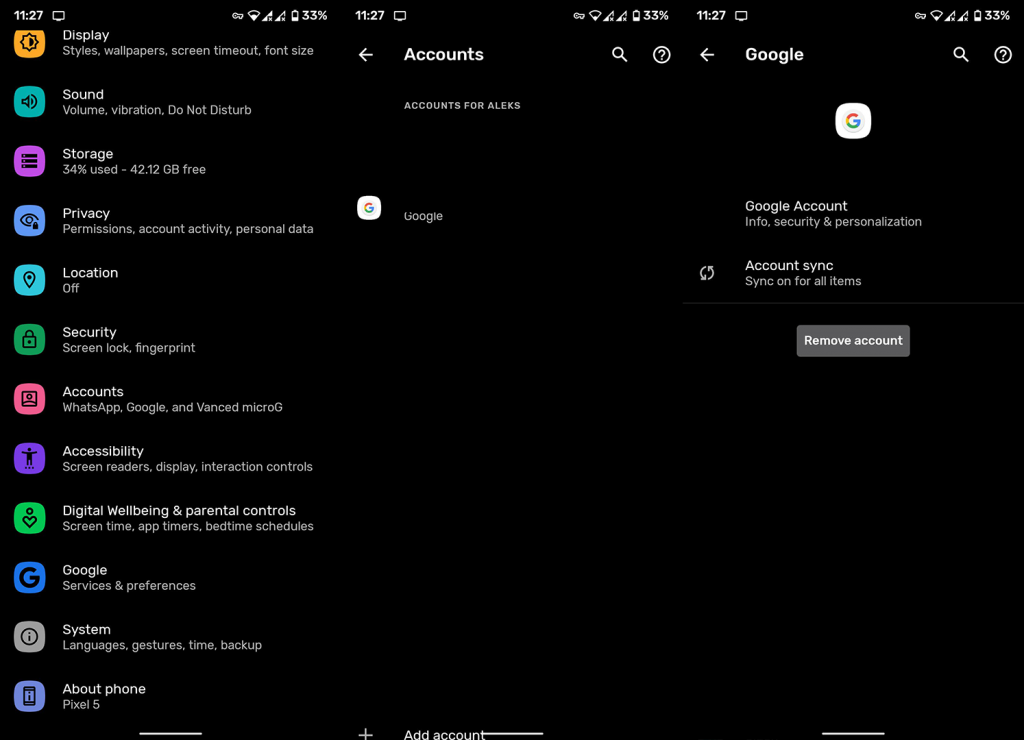
En caso de que el error al buscar actualizaciones siga apareciendo en Google Play Store cuando intenta actualizar las aplicaciones, continúe con el próximo paso.
5. Desinstalar las actualizaciones de Google Play Store
Ahora, intentemos desinstalar las actualizaciones de Google Play Store. Por supuesto, no puede desinstalar la aplicación esencial del sistema, pero puede restaurarla a sus valores predeterminados del sistema. Esto restablecerá la aplicación y, después de que se actualice automáticamente, debería funcionar sin problemas.
Aquí le mostramos cómo desinstalar las actualizaciones de Google Play Store en su dispositivo Android:
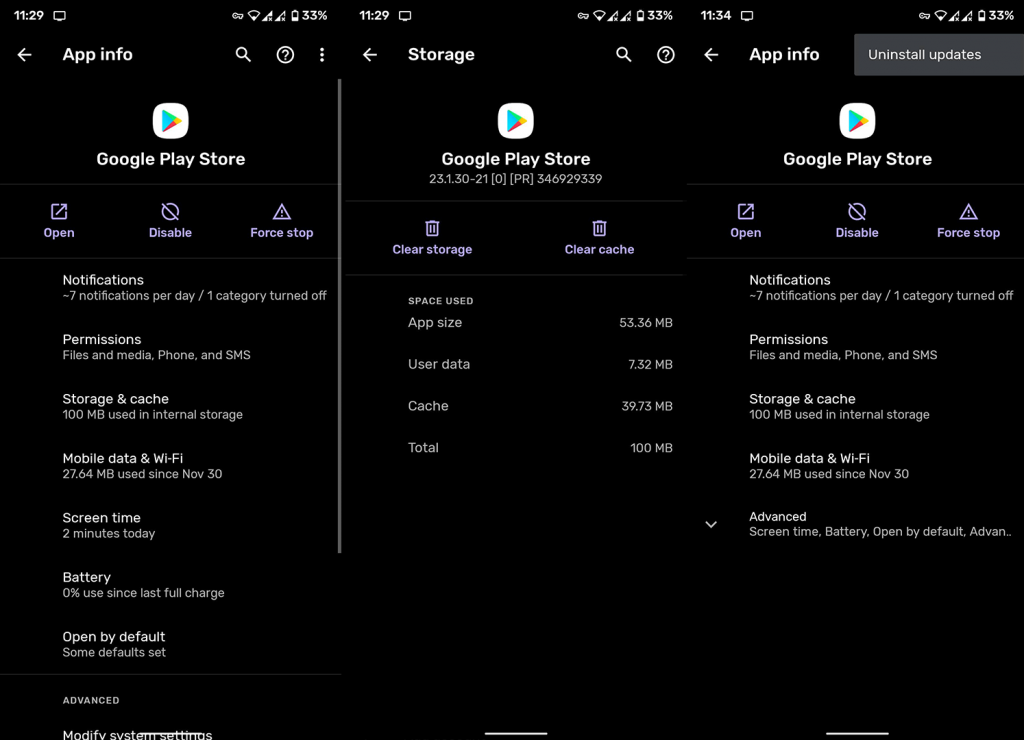
6. Actualiza tu firmware
Mantener tu teléfono actualizado es esencial. Por supuesto, si hay actualizaciones disponibles y su dispositivo aún es compatible. Y es posible que el problema en cuestión no sea del lado de Google, sino de un error del sistema en su máscara de Android (OneUI, MIUI, etc.). Dichas actualizaciones del sistema y de seguridad se administran automáticamente, pero puede verificarlas manualmente.
Aquí le mostramos cómo actualizar su dispositivo Android:
7. Restablece tu dispositivo a la configuración de fábrica
Al final, si los pasos anteriores no lograron resolver el problema, asegúrese de probar el restablecimiento de fábrica. Somos muy conscientes de lo engorroso que puede ser el procedimiento, especialmente si tiene una gran cantidad de datos para hacer una copia de seguridad antes de reiniciar su dispositivo. No obstante, algo está mal con su dispositivo y las opciones de solución de problemas se reducen a esto.
Puedes aprender todo sobre el restablecimiento de fábrica en el artículo donde hablamos en profundidad al respecto, aquí . Para restablecer la configuración de fábrica de su dispositivo, generalmente debe ir a Configuración> Sistema> Restablecer> Restablecimiento de fábrica (o Borrar todos los datos). Es fundamental hacer una copia de seguridad de todo antes de hacerlo, ya que el procedimiento borra su almacenamiento local.
También puede informar el problema al Soporte de Google, aquí . Podrían hacer algo al respecto si llegan suficientes informes. Y, considerando que este es un problema importante, debe resolverse pronto.
Deberias hacer eso. Gracias por leer y no dude en compartir sus pensamientos, preguntas o sugerencias con nosotros. La sección de comentarios está más abajo y sus comentarios siempre son más que bienvenidos.
Ginger es un corrector ortográfico y gramatical gratuito.
Blocks es un juego intelectual para que los alumnos de 3º de primaria practiquen sus habilidades de detección y visión y está incluido por los profesores en el programa de apoyo a la enseñanza de TI.
Prezi es una aplicación gratuita que te permite crear presentaciones digitales, tanto online como offline.
Mathway es una aplicación muy útil que puede ayudarte a resolver todos aquellos problemas matemáticos que requieren una herramienta más compleja que la calculadora integrada en tu dispositivo.
Adobe Presenter es un software de aprendizaje electrónico lanzado por Adobe Systems y disponible en la plataforma Microsoft Windows como un complemento de Microsoft PowerPoint.
Toucan es una plataforma tecnológica educativa. Le permite aprender un nuevo idioma mientras navega por sitios web comunes y cotidianos.
eNetViet es una aplicación que ayuda a conectar a los padres con la escuela donde estudian sus hijos para que puedan comprender claramente la situación de aprendizaje actual de sus hijos.
Duolingo - Aprende Idiomas Gratis, o simplemente Duolingo, es un programa educativo que te permite aprender y practicar muchos idiomas diferentes.
RapidTyping es una herramienta de entrenamiento de teclado conveniente y fácil de usar que lo ayudará a mejorar su velocidad de escritura y reducir los errores ortográficos. Con lecciones organizadas para muchos niveles diferentes, RapidTyping le enseñará cómo escribir o mejorar sus habilidades existentes.
MathType es un software de ecuaciones interactivas del desarrollador Design Science (Dessci), que le permite crear y anotar notaciones matemáticas para procesamiento de textos, presentaciones, aprendizaje electrónico, etc. Este editor también se utiliza para crear documentos TeX, LaTeX y MathML.








